在使用电脑上网过程中,我们有时会遇到显示网关错误的问题,这会导致我们无法正常访问互联网。为了帮助大家解决这个问题,本文将介绍网关错误的原因和修复方法。
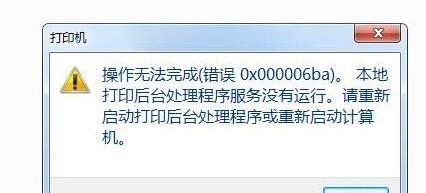
一、检查网络连接状态
1.检查网络连接是否正常连通:确保电脑与路由器或者网络设备之间的连接正常,可以通过查看网络图标是否显示已连接来判断。
二、检查网关设置
2.检查网关IP地址是否正确:在开始菜单的搜索栏中输入"CMD"并打开命令提示符,输入"ipconfig"命令,查看默认网关的IP地址是否与路由器设置一致。

三、重启路由器
3.重启路由器:有时候路由器出现故障或者缓存问题会导致网关错误,通过重启路由器可以尝试解决。可以直接拔掉电源重新插上,等待几分钟再次启动。
四、使用网络故障排除工具
4.运行网络故障排除工具:在Windows操作系统中,可以使用系统自带的网络故障排除工具来修复一些常见的网络问题。打开控制面板,找到"网络和Internet",然后点击"网络和共享中心",选择"故障排除"来运行该工具。
五、更新网卡驱动程序
5.更新网卡驱动程序:过时的网卡驱动程序有时会导致网关错误,可以通过访问电脑制造商的官方网站或者使用驱动更新工具来下载并安装最新的网卡驱动程序。
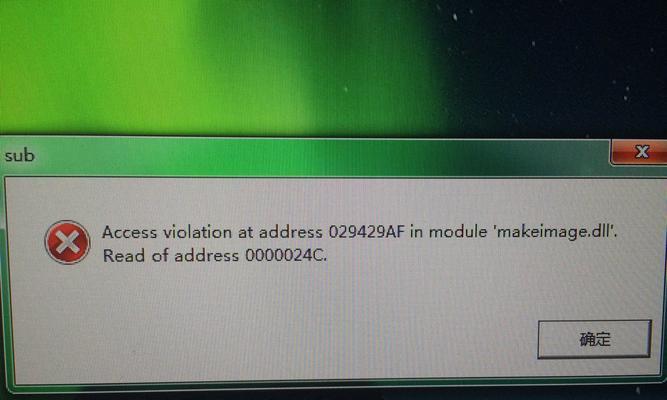
六、检查防火墙设置
6.检查防火墙设置:有时候防火墙会拦截一些网络连接,导致网关错误。可以尝试关闭防火墙或者将相应的端口添加到防火墙例外列表中。
七、清除DNS缓存
7.清除DNS缓存:在命令提示符中输入"ipconfig/flushdns"命令来清除DNS缓存,然后重新连接网络查看是否解决了网关错误问题。
八、禁用IPv6
8.禁用IPv6:有时候IPv6会与IPv4冲突,导致网关错误。可以在网络连接属性中将IPv6禁用,然后重启电脑来尝试解决问题。
九、更换网线或者无线信号
9.更换网线或者无线信号:有时候网线或者无线信号出现问题也会导致网关错误,可以尝试更换网线或者调整无线信号强度来解决问题。
十、更新操作系统
10.更新操作系统:有时候操作系统的一些bug会导致网关错误,可以通过更新操作系统来修复这些问题。
十一、重置网络设置
11.重置网络设置:在控制面板中找到"网络和Internet",点击"网络和共享中心",选择"更改适配器设置",右键点击网络连接,选择"属性",在弹出的对话框中找到"Internet协议版本4(TCP/IPv4)",点击"属性",选择"获取IP地址自动获取"和"获取DNS服务器地址自动获取",最后点击"确定"来重置网络设置。
十二、联系网络服务提供商
12.联系网络服务提供商:如果以上方法都没有解决网关错误问题,可能是网络服务提供商的问题,可以联系他们寻求帮助。
十三、检查硬件故障
13.检查硬件故障:有时候网卡或者路由器本身存在故障也会导致网关错误,可以尝试更换网卡或者路由器来解决问题。
十四、查找在线解决方案
14.查找在线解决方案:互联网上有很多关于网关错误的解决方案和经验分享,可以搜索相关的问题来寻找更多解决方法。
十五、
通过以上方法,我们可以解决电脑显示网关错误的问题。如果遇到网关错误,可以依次尝试上述方法来修复,提高我们上网的稳定性和流畅性,确保我们能够正常地访问互联网。


